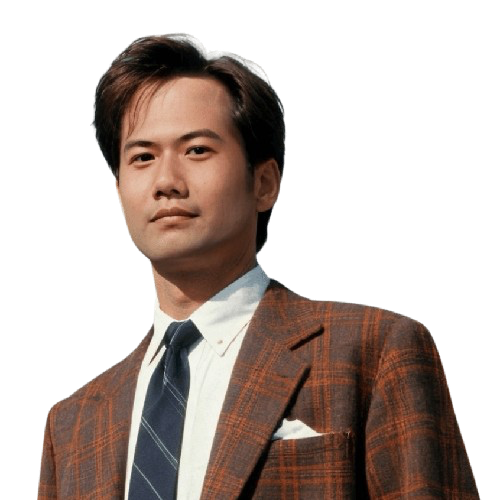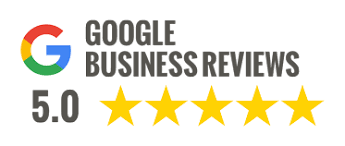Gmail คือหนึ่งในแพลตฟอร์มรับและส่งจดหมายข้อความอีเมล(Email)โดย Google ที่ได้รับความนิยมโดยมียอดผู้ใช้งานสูงที่สุดในโลก ทั้ง Google ยังให้บริการย่อยที่น่าสนใจอื่น ๆ ที่เชื่อมโยงกับแอคเคาท์ Gmail ไม่ว่าจะเป็น Google Docs สำหรับทำงานเอกสาร, Google Drive สำหรับจัดเก็บข้อมูล, Google Calendar สำหรับจดบันทึกและแจ้งเตือนวันสำคัญ เป็นต้น
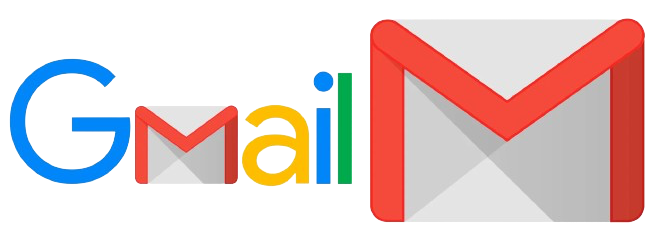
ยังมีบริการที่มากมายบน Gmail ให้คุณได้ใช้งาน หากแต่ความพิเศษสุดของ Gmail คือคุณสามารถเข้าใช้งานบริการทั้งหมดผ่านโทรศัพท์มือถือเครื่องเดียวได้อีกด้วย แต่ก่อนที่จะทำเช่นนั้น คุณจะต้องเรียนรู้ วิธีเข้าสู่ระบบ Gmail เสียก่อน และนี่คือวิธีการอย่างง่ายที่ Sixtygram อยากแนะนำคุณ
วิธีเข้าสู่ระบบ Gmail ในโทรศัพท์
1. ดาวน์โหลดแอป Gmail บนอุปกรณ์ IOS สำหรับไอโฟนและไอแพด หรือ Android สำหรับมือถือแอนดรอย์
2. กดปุ่ม “เข้าสู่ระบบ” หรือ “Sign in” ที่ด้านล่างของหน้าจอ ในขั้นตอนนี้คุณจะสามารถเชื่อมโยงหรือเพิ่มบัญชี Gmail อื่นในครอบครองได้อย่างง่ายดาย เพียงแตะไปที่ปุ่ม “เพิ่มบัญชีอื่น” หรือ “Add another account”
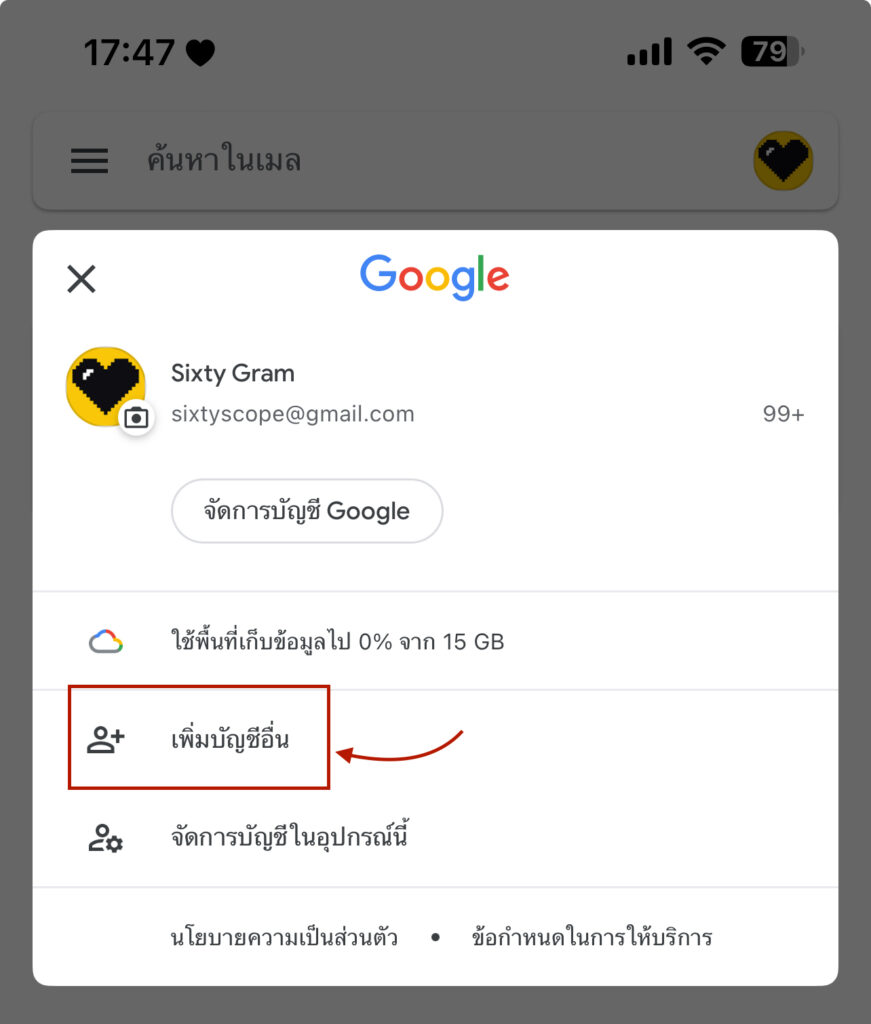
3.เมื่อเข้าสู่หน้าถัดไป แตะคำว่า Google

4. โทรศัพท์จะขึ้นหน้าต่างแจ้งเตือนให้คุณกด “ดำเนินการต่อ” หรือ “Continue” เพื่ออนุญาติให้ Gmail ใช้รหัสผ่านจาก Google Acount เพื่อเข้าสู่ระบบ

5.หน้าถัดไปจะเป็นการให้คุณใส่ Gmail หรือ เบอร์โทรศัพท์ และ รหัสผ่าน เพื่อเข้าสู่ระบบปกติ เมื่อกรอกข้อมูลครบถ้วนให้แตะปุ่ม “ถัดไป” หรือ “Next” ทั้งนี้คุณสามารถกดไปที่เครื่องหมาย “Remember Me” หรือ “จดจำการเข้าสู่ระบบ” เพื่อให้บัญชีที่คุณ Login ยังคงอยู่ในอุปกรณ์โทรศัพท์จนกว่าจะถูกลงชื่อออกจากระบบด้วยตนเองอีกครั้ง
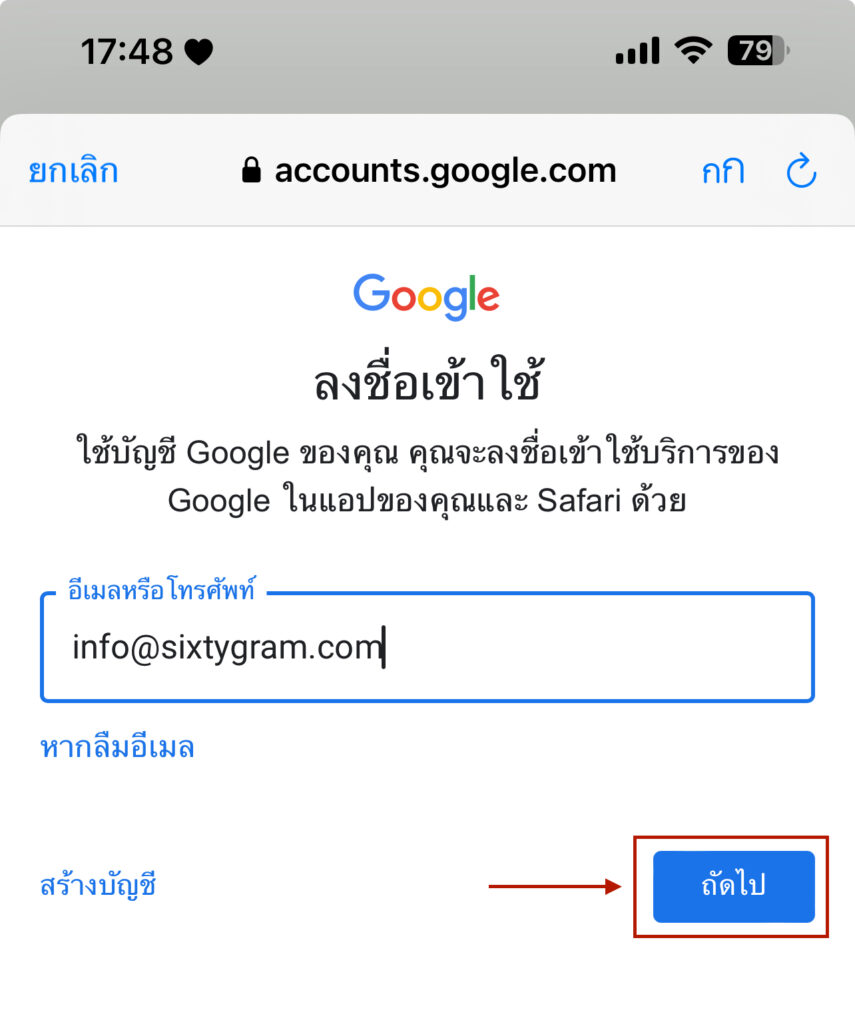

6. เมื่อเสร็จสิ้นการเข้าสู่ Gmail คุณจะพบกับกล่องข้อความ(Inbox) และสามารถเริ่มการใช้งานรับ-ส่งข้อความ หรือ บริการเสริมอื่นๆ จาก Google ที่เชื่อมโยงกับ Gmail ได้ทันที
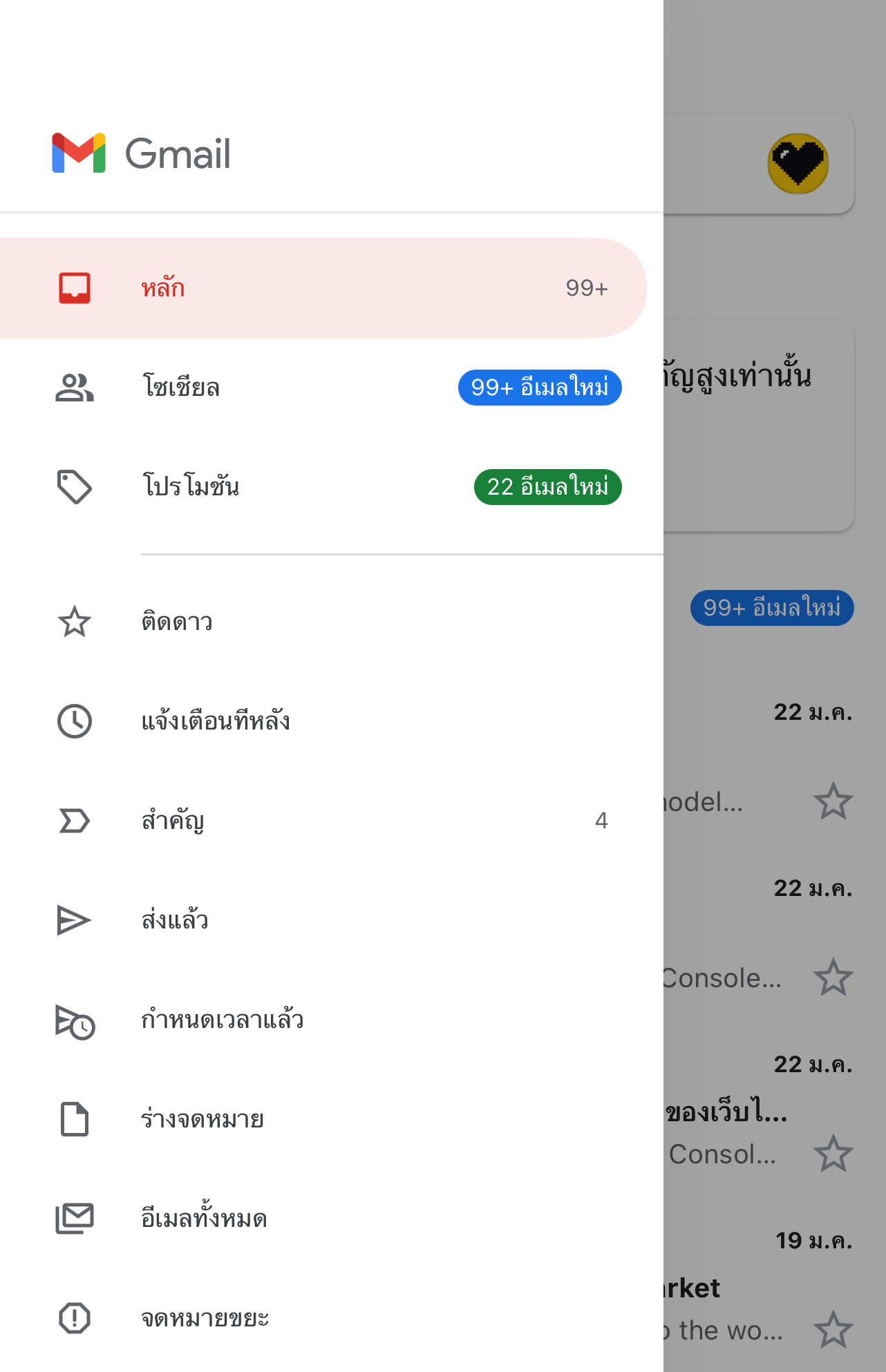
วิธีเข้าสู่ระบบ Gmail ในคอมพิวเตอร์
1. เข้าไปที่หน้าเว็บไซต์ Gmail.com
2. กรอกที่อยู่อีเมลล์ หรือ หมายเลขโทรศัพท์ที่เชื่อมโยงกับอีเมลล์ไว้ และกด “ถัดไป” หรือ “Next”
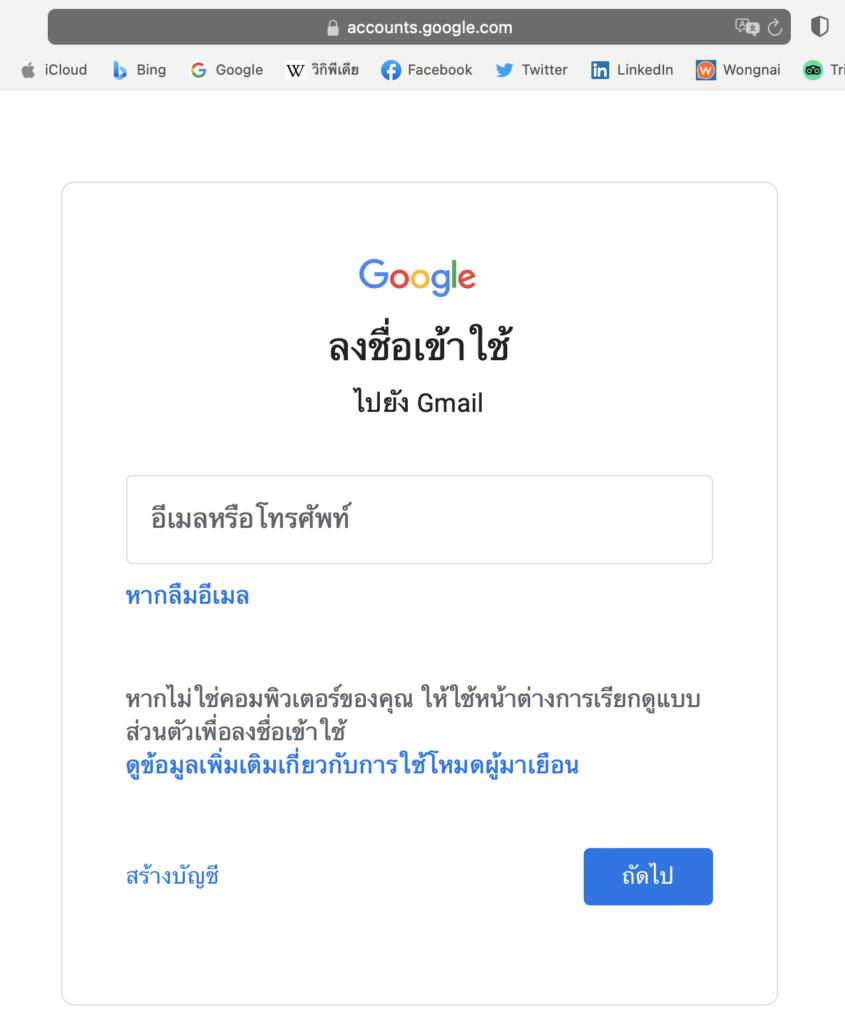
3. ระบบ Gmail จะร้องขอรหัสผ่านเข้าสู่แอคเค้าท์ เมื่อกรอกรหัสผ่านเสร็จสิ้นให้กด ถัดไป” หรือ “Next” เพื่อดำเนินการต่อ

4. เมื่อเสร็จสิ้นการเข้าสู่ระบบ Gmail ในคอมพิวเตอร์คุณจะพบกับกล่องข้อความ(Inbox) และสามารถเริ่มการใช้งานรับ-ส่งข้อความ หรือ บริการเสริมอื่นๆ จาก Google ที่เชื่อมโยงกับ Gmail ได้ทันที เช่นเดียวกับการเข้าสู่ระบบ Gmail ในโทรศัพท์มือถือ
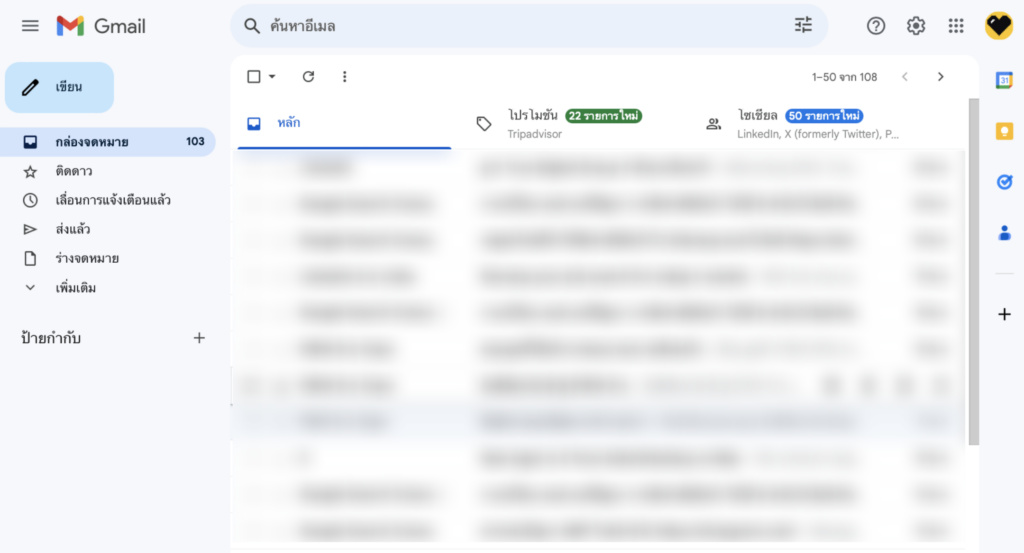
คำถามที่พบบ่อยเกี่ยวกับ Gmail
สามารถใช้บัญชี Hotmail เข้าสู่ระบบ Gmail ได้หรือไม่?
Google มีตัวเลือกใน Gmail ให้สามารถโอนย้ายอีเมลและที่อยู่ติดต่อทั้งหมดจาก Hotmail ไปสู่ Gmail ทั้งหมดได้โดยอัตโนมัติ นอกจากนี้บริการดังกล่าวยังสามารถส่งต่อจดหมายที่ส่งไปยังบัญชี Hotmail สู่บัญชี Gmail ที่ใช้งานในปัจจุบันได้
จะสามารถลงชื่อเข้าใข้ด้วยบัญชีอื่นด้วยได้อย่างไร?
หากคุณมี Gmail มากกว่า 1 บัญชี ซึ่ง Google อนุญาติให้คุณสามารถทำได้ คุณสามารถเพิ่มบัญชีผู้ใช้จากการแตะไปที่โปรไฟล์หรือชื่อผู้ใช้งานของคุณ และเลือกปุ่ม “เพิ่มบัญชี” หรือ “Add account” ได้ทันที
หากลืมรหัสผ่าน Gmail Account ต้องทำเช่นไร?
หากลืมรหัสผ่าน Gmail คุณจำเป็นจะต้อง เปลี่ยนหรือรีเซ็ตรหัสผ่าน ซึ่งเราจะแบ่งเป็น 2 กรณี ได้แก่
1. หากคุณยังคงอยู่ในระบบ Gmail บนอุปกรณ์ ให้ทำการเปลี่ยนรหัสผ่าน โดยแตะไปที่เมนู จัดการบัญชี Google > ความปลอดภัย > ป้อนรหัสผ่านใหม่ จากนั้นแตะปุ่มยืนยัน เปลี่ยนรหัสผ่าน หรือ
2. หากคุณลืมรหัสผ่านและไม่ได้อยู่ในระบบบนอุปกรณ์ใดๆแล้ว ให้เลือก รีเซ็ตรหัสผ่าน โดย ทำตามขั้นตอนการกู้คืนบัญชี ระะบบ Gmail จะถามคำถามเพื่อยืนยันว่าบัญชีดังกล่าวเป็นของคุณจริงและจะส่งอีเมลถึงคุณเพิ้อแก้ไขปัญหานั้น เมื่อระบบตรวจสอบว่าบัญชีดังกล่าวของคุณจริง คุณจะได้รับ ลิงก์เปลี่ยนรหัสผ่านเพื่อดำเนินการตามกรณีแรก
วิธีลบบัญชี Gmail ในโทรศัพท์?
เมื่อคุณไม่ต้องการบริการต่างๆที่อยู่ใน Gmail อีกต่อไป คุณสามารถลบบัญชี Gmail ได้โดยการลบดังกล่าวจะแยกส่วนกับการลบบัญชี Google สำหรับขั้นตอน เริ่มต้นเราแนะนำให้คุณสำรองข้อมูลสำคัญทั้งหมด จากนั้น ให้เปิดแอป Gmail ในโทรศัพท์มือถือ แตะไปที่ เมนูบัญชี Google > ข้อมูลและความเป็นส่วนตัว > ข้อมูลจากแอปและบริการที่คุณใช้ > แตะปุ่มลบบริการของ Google ซึ่งเป็นเครื่องหมายถังขยะ เพียงเท่านี้ บัญชี Gmail ของคุณก็จะถูกลบทันที
สามารถออกจากระบบ Gmail ในโทรศัพท์ได้อย่างไร?
เปิดแอป Gmail จากนั้นแตะไปที่โปรไฟล์หรือชื่อผู้ใช้งานของคุณทางด้านขวามือ และแตะปุ่ม ออกจากระบบ ด้านล่างของหน้าจอ
วิธีออกจากระบบเมื่อ Gmail อยู่บนอุปกรณ์เครื่งอื่น?
เปิดแอป Gmail จากนั้นแตะไปที่โปรไฟล์หรือชื่อผู้ใช้งานของคุณทางด้านขวามือ เลือก จัดการบัญชี Google ของคุณ > ความปลอดภัย เลื่อนดูในส่วน “อุปกรณ์ของคุณ” ให้คลิกจัดการอุปกรณ์ทั้งหมดจากนั้นเลือกอุปกรณ์เครื่องอื่นที่คุณต้องการออกจากระบบ และคลิกออกจากระบบ เพียงเท่านี้เป็นอันเสร็จสิ้น อ่านเพิ่มเติม